Cómo habilitar el defensor de Windows 10

- 3138
- 510
- Jerónimo Araña
La cuestión de cómo habilitar el defensor de Windows 10 probablemente se haga con más frecuencia que la pregunta de su desconexión. Como regla general, la situación se ve así: cuando intenta iniciar el defensor de Windows, ve un mensaje de que esta aplicación está desactivada por la política de grupo, a su vez, usar los parámetros de Windows 10 para su inclusión tampoco ayuda. Los interruptores en la configuración están inactivos y explicación: "Algunos parámetros: algunos parámetros controla su organización".
En estas instrucciones: formas de habilitar Windows 10 Defender nuevamente utilizando el editor del editor de políticas o registros de grupos locales, así como información adicional que puede ser útil.
La razón de la popularidad de la pregunta suele ser que el usuario no apagó al mismo defensor (ver. Cómo deshabilitar el defensor de Windows 10) y utilizado, por ejemplo, un programa para deshabilitar la "vigilancia" en el sistema operativo, que, en el camino, apagó el antivirus de defensor de Windows incorporado y el antivirus incorporado. Por ejemplo, así es como el programa de espionaje Destroy Windows 10 hace el programa.

Inclusión del defensor de Windows 10 utilizando el editor de la política de grupo local
Este método de encender el defensor de Windows es adecuado solo para los propietarios de Windows 10 Professional y superior, ya que solo está presente un editor de políticas de grupo local (si tiene un hogar o para un idioma, vaya al siguiente método).
- Iniciar el editor de la política del grupo local. Para hacer esto, presione las teclas Win+R en el teclado (ganar - el emblema del sistema operativo) e ingresar Gpedit.MSC Luego haga clic en Entrar.
- En el editor de la política de grupo local, vaya a la sección (carpetas a la izquierda) "Configuración de la computadora" - "Plantillas administrativas" - "Componentes de Windows" - "Windows de defensa del programa antivirus" (en versiones de Windows 10 a 1703, el La sección se llamaba protección de punto final).
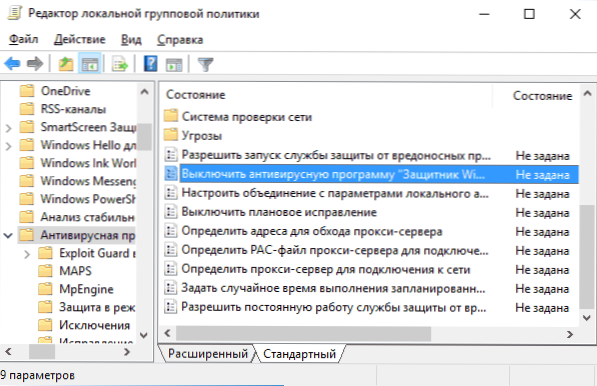
- Preste atención al parámetro "Desactive el defensor de Windows del programa antivirus".
- Si hay un "inclusive" instalado allí, haga clic en el parámetro dos veces y configure "no" no configurado "o" deshabilitado "y aplique configuraciones.
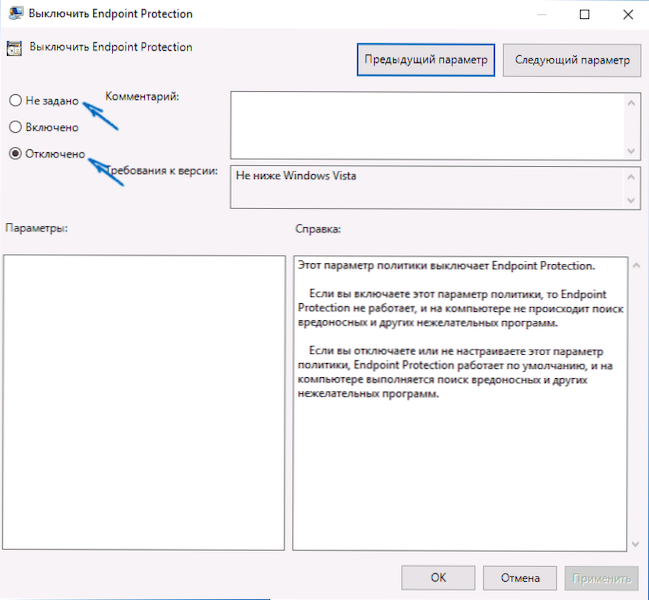
- Dentro de la sección "Windows de defensor del programa antivirus" (protección de punto final), también busque la subsección "protección en tiempo real" y si el parámetro "apaga la defensa en tiempo real", se traduce en "desaconsejado" o "no establecer "y aplicar la configuración y aplicar la configuración.
Después de estos procedimientos con el editor de la política de grupo local, ejecute el defensor de Windows 10 (el más rápido, a través de la búsqueda en la barra de tareas).
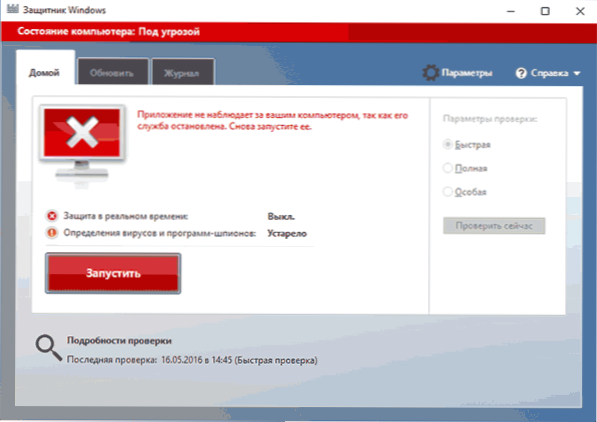
Verá que no se inicia, pero el error "Esta aplicación está desactivada por la política de grupo" ya no debería aparecer. Simplemente haga clic en el botón "Ejecutar". Inmediatamente después del lanzamiento, también puede ofrecerle encender el filtro SmartScreen (si fue desconectado por un tercer programa de partidos con Windows Defender).
Cómo habilitar el defensor de Windows 10 en el editor de registro
Las mismas acciones se pueden hacer en el editor del Registro de Windows 10 (de hecho, el editor de la política del grupo local cambia solo en los valores en el registro).
Los pasos para encender el defensor de Windows de esta manera se verán así:
- Presione las teclas Win+R en el teclado, ingrese Regedit y haga clic en Ingrese para iniciar el Editor de Registro.
- En el editor del registro, vaya a la sección (carpetas a la izquierda) HKEY_LOCAL_MACHINE \ Software \ Policies \ Microsoft \ Windows Defender Y mira si hay un parámetro en el lado derecho "Discreto". Si corresponde, haga clic en él dos veces y asigne un valor 0 (cero).
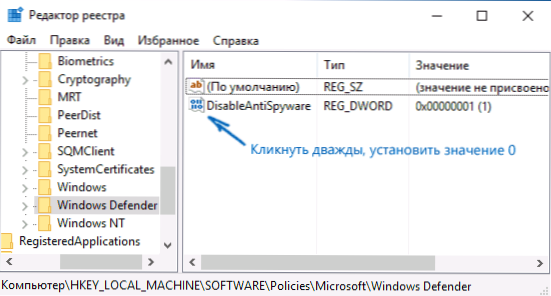
- En la sección Defensor de Windows también hay una subsección "Protección en tiempo real", mírala y, si hay un parámetro allí Discapacrealememonitoreo, Luego también configure el valor 0 para.
- Cierre el editor de registro.
Después de eso, marque en la búsqueda de Windows en la barra de tareas "Windows Defender", abra y haga clic en el botón "Ejecutar" para iniciar el antivirus construido.
información adicional
Si lo descrito anteriormente no ayuda o hay algunos errores adicionales cuando se enciende el defensor de Windows 10, intente las siguientes cosas.
- Servicios de registro (Servicios WIN+R -.MSC), ya sea que el "Programa Antivirus de Defensor de Windows", "Servicio de defensa de Windows" o "Centro de seguridad para Windows" y "Centro de seguridad" en las versiones recientes de Windows 10 está habilitado.
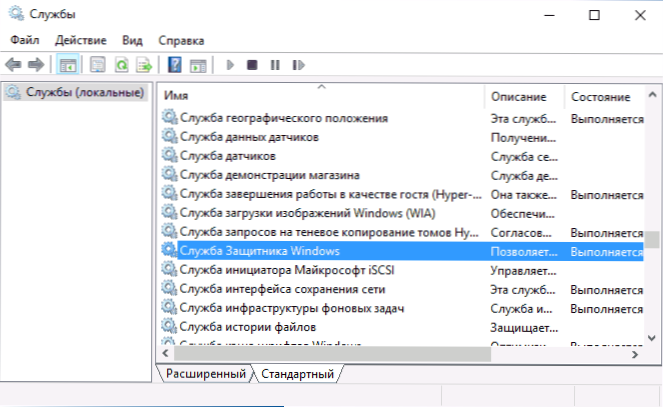
- Intente usar la acción en las herramientas del sistema: la sección "Reparar Windows Defender" en el programa Fixwin 10.
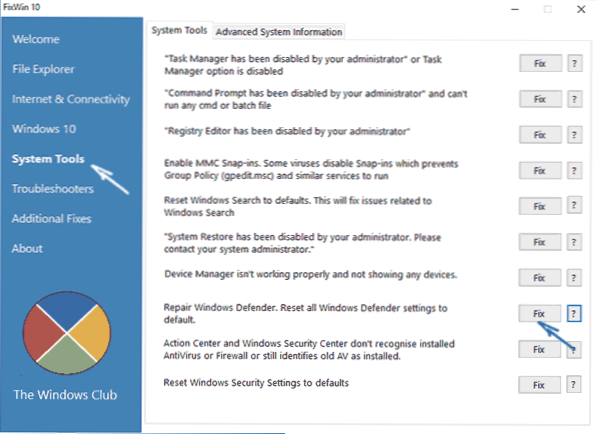
- Realizar la integridad de los archivos del sistema Windows 10.
- Mire si tiene puntos de recuperación de Windows 10, úselos si tiene.
Bueno, si estas opciones no funcionan: escriba comentarios, intente resolverlo.
- « Caja de herramientas de reparación de Windows un conjunto de programas para resolver problemas con el sistema operativo
- Falta el panel de tareas de Windows 10 qué hacer? »

